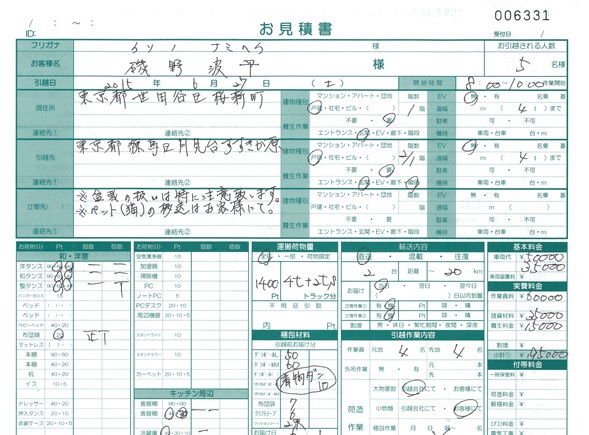今まで住んできたお部屋の歴史も残せる!? 写真で間取り図を作る、Magic Plan(マジックプラン)を使ってみた。
今日は、引越しに役立つアプリ情報です。
タイトルにある、MagicPlan、使ったことありますか?オフィスの間取りも作れるようですが、今回は個人のお家に絞ってお伝えします。
時間がある人は、下記の動画を見てみてください。
すごく簡単に言うと「すごく簡単に間取りを作ってくれるアプリ」です。
どれくらい簡単かというと、お部屋の写真を撮っていたら、いつの間にか間取り図ができていた!というくらい簡単です。
動画を見てもらうと感じると思うのですが、すごく直感的に操作ができて、簡単に間取りができそうです。
実際に使ってみた。
では、実際に使ってみましょう。
アプリをダウンロードして、立ち上げます。
キャプチャを選びましょう。
フロアレベルを選びます。これは、複数のお部屋やフロアを管理するための設定ですので、実際の地表からの高さは採寸に影響はしないようです。
部屋のタイプを選択します。これも、後ほど管理するための設定です。
キャプチャの方法は、動画でも案内されます。壁から2m離れるとか、スマホやタブレットの持ち方について、動画による説明と、テロップによる説明があります。もちろん、スキップもできますので、見なくてもできそうな人は、スキップしましょう。
キャプチャの方法が、延々と流れてきます。トータルで5分くらいあります。ここまで、マナーモードにしていたので気付かなかったのですが、音声によるテロップの読み上げもしてくれます。
そして、この読み上げ、ニコニコ動画で利用されている、棒読みちゃんのような読み上げをするので、かなり驚きます(笑)
この画像は、実際のお部屋をキャプチャしている画像です。
お部屋の角を画面の線と合わせるようにして、キャプチャしていきます。
これも、実際の画像です。お部屋の角をキャプチャすると、このようにマーキングしていきます。ちょっと近未来感がありますよね!
ベッドに隠れて、部屋の角が見えません。おおよその予測になってしまいますね。
でも大丈夫!
そんな時は、天井にカメラを向けましょう。すると、天井と認識してくれます。天井の角をキャプチャすると、縦のラインが固定され、後は予測で高さを調整し、角をキャプチャします。
最後に、キャプチャをスタートした地点まで戻ってくると、完成。
ここまで、カメラでパシャパシャやるだけです。
そして、できあがった間取り図が、こちら
どうですか?非常に簡単にできました。
まあ、お部屋自体が、簡単な作りなので、こうなりましたが、もっと複雑になれば、もっと複雑なお部屋もキャプチャをするだけで、間取り図が作成できます。
さらに、この間取り図の中に、家財を追加することができます。
数多くのテンプレートがありますし、それぞれサイズを変更することができます。ですから、実際の家具のサイズに合わせて、間取り図内で、あーでもない。こーでもない。と、悩むことができますよ!
寝室なのに、ソファーを入れた図。
非常に簡単だった、MagicPlan
ここまでの流れ、動画をチェックしながら、スクリーンショットを取りながら、やっていたのですが、それでも10分程度で終わりました。
慣れれば、5分もあれば、簡単に間取りを作ってしまうことができますよ!
ですから、まず自分のお部屋で、操作方法に慣れましょう。
その後、お部屋の内見をして、気になるお部屋については、このアプリでまとめてお部屋の間取り図を作ってしまいましょう。
そうすれば、今ある家具をどこに配置するとか、新しく購入する家具をどこに配置するとか、妄想が捗ります!
お部屋探しは、この妄想をしている期間が、一番楽しい気がします。実際に契約になってくると、現金が飛んで行くので、残念な気持ちが大きくなりますしね。。。
あなたの妄想、このアプリでさらに楽しくしてみませんか?
ちなみに、このアプリで作成した図面を商用利用する場合は、有料版でないとダメなので、個人利用の範囲で抑えておきましょう。
引越しのたびにお部屋の間取りを残しておけば、自分のお部屋の歴史を残すこともできますよ!
本日は、以上です。

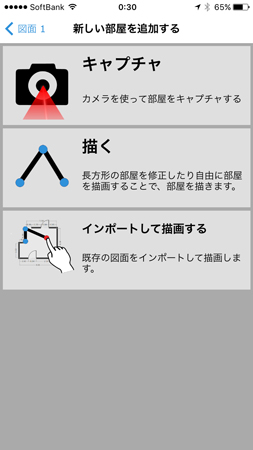
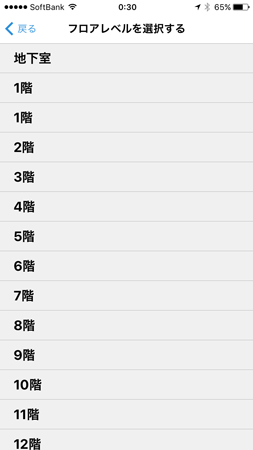
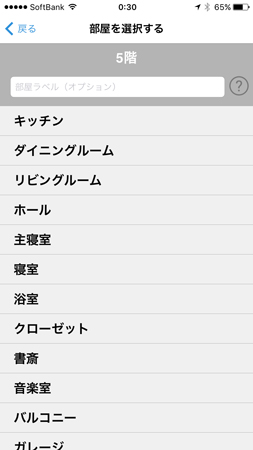

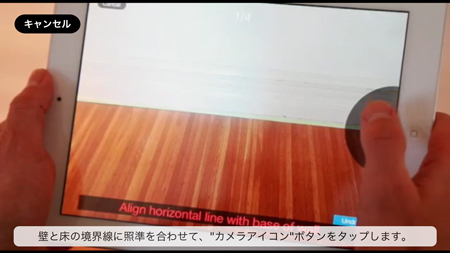
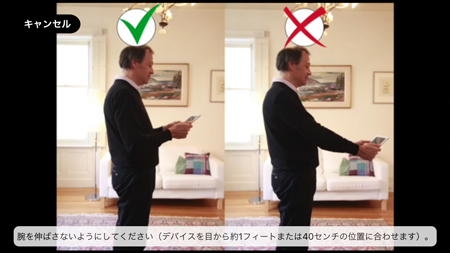
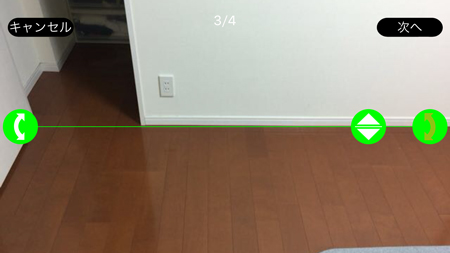

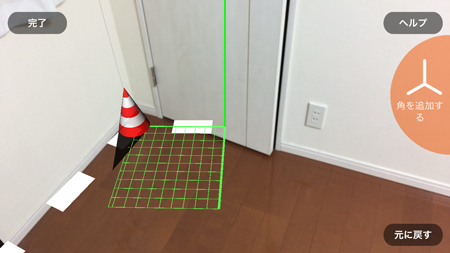
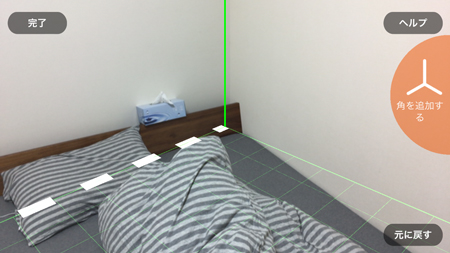
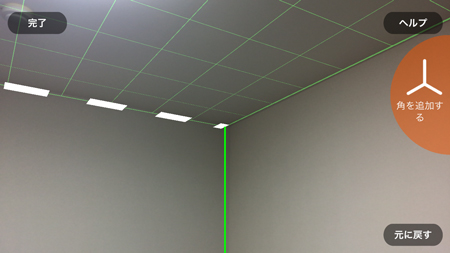

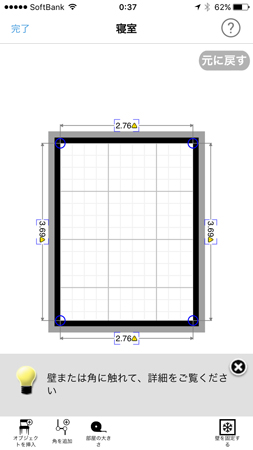
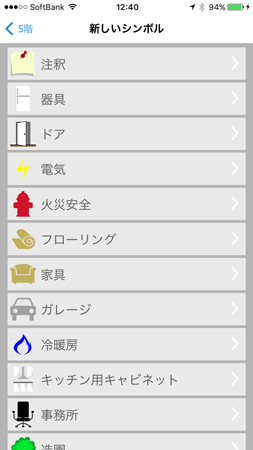
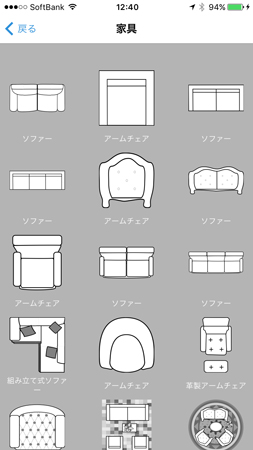

 投稿者
投稿者